Když jsem potřeboval propagovat nedávno dokončený hudební projekt o Route 66, napadlo mě použít sbírku nepoužitých digitálních fotografií pořízených podél The Mother Road v Illinois.
Nebylo by skvělé, kdyby existoval způsob, jak z nich udělat video podobné Kenu Burnsovi a poté nahrát hotové dílo na YouTube? Nikdy jsem nepoužíval iMovie na MacBooku zakoupeném primárně pro programování iPhone, spustil jsem program poprvé a přemýšlel o jeho schopnostech.
Po prozkoumání struktury nabídky iMovie jsem byl příjemně šokován, když jsem viděl možnost nabídky s názvem „Oříznutí, Ken Burns a rotace“. iMovie skutečně pojmenovala funkci po Kenu Burnsovi?
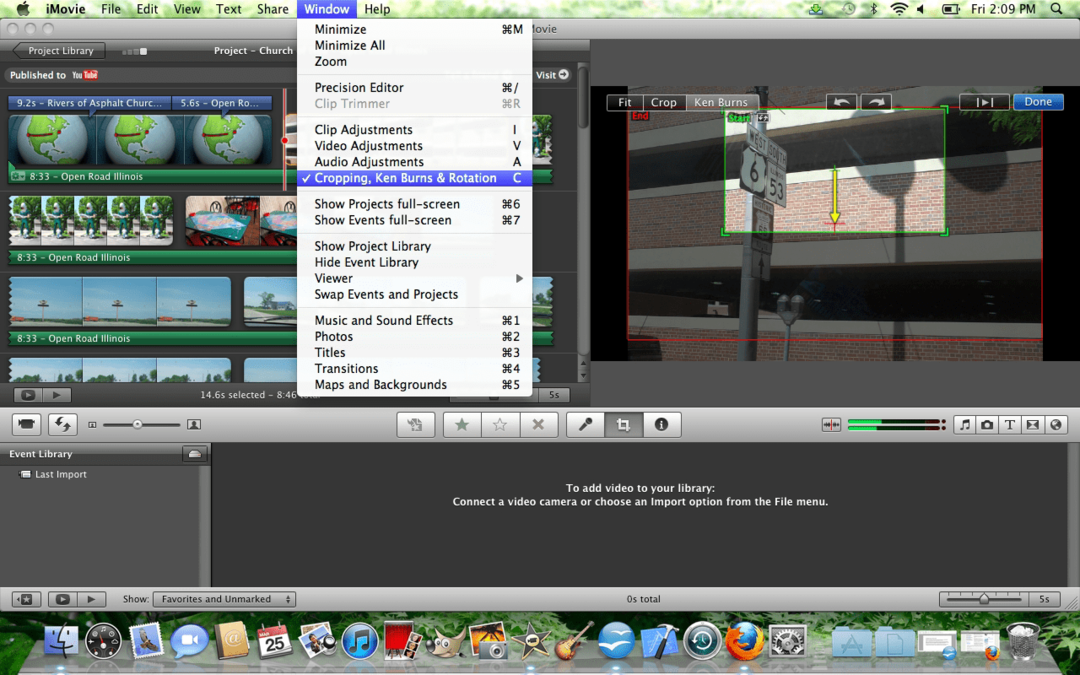
Obsah
- Použití funkce Ken Burns od iMovie k oživení fotografií
- Detailní úprava efektu iMovie Ken Burns
-
Konečné úpravy časování
- Související příspěvky:
Použití funkce Ken Burns od iMovie k oživení fotografií
Funkce Ken Burns umožňuje iMovie posouvat nebo přibližovat pohled na statický obraz v průběhu času, což je podobný efekt, jaký lze vidět v mnoha dokumentech Kena Burnse, nejznámější je Občanská válka. Je to jednoduchý proces nastavení počáteční a koncové části obrázku a kliknutí na Hotovo.
Stisknutím tlačítka Přehrát v prohlížeči iMovie nebo mezerníku otestujete nový efekt, ale přetažení kurzoru přehrávání umožňuje větší kontrolu.
Funkce Ken Burns umožňuje širokou škálu efektů, od panorámování v libovolném směru po fotografii až po pomalé oddalování obrázku v průběhu času. Skladba „Open Road Illinois“ použitá v promo videu obsahuje mnoho pomalejších ambientních sekcí, které dobře fungovaly s postupným přibližováním.
Po importu zvukové stopy většina skutečné produkční práce zahrnovala synchronizaci posouvání a přibližování s hudbou, což je proces, který iMovie usnadňuje. To je působivé, pochází v podstatě ze svobodného softwarového programu, který je součástí OSX.
Detailní úprava efektu iMovie Ken Burns
Jemné doladění efektu Kena Burnse je v iMovie jednoduchý proces. Zvýrazněním libovolného klipu se zobrazí tlačítko, čas klipu a modrá rozevírací nabídka vlevo.
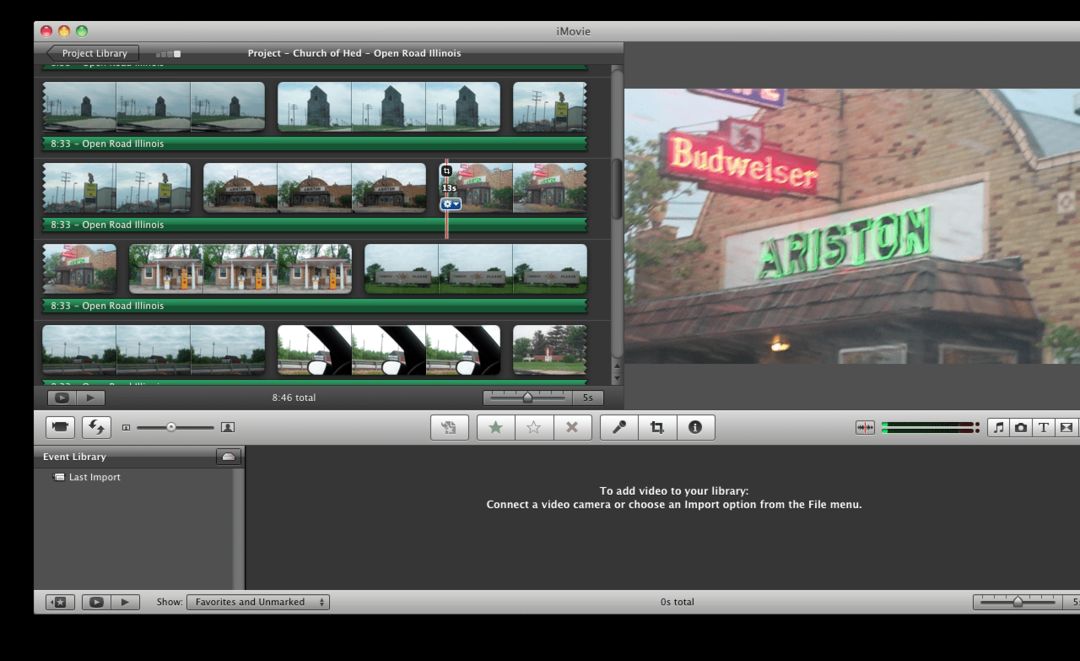
Poklepáním na tlačítko nebo výběrem „Cropping, Ken Burns a Rotation“ z rozbalovací nabídky se v pravém horním okně zobrazí obrazovka s podrobnými úpravami, o kterých jsme hovořili dříve.
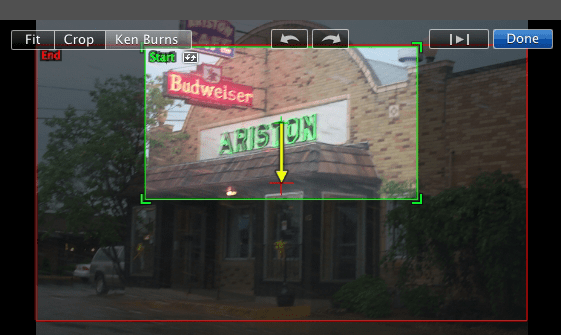
Nyní je možné přetáhnout počáteční (zelené) a koncové (červené) části obrázku z efektu Ken Burns. Zobrazená šipka dolů také poskytuje podobnou funkci přesunutím celé části obrázku doleva nebo doprava přetažením šipky.
Po dokončení klikněte na „hotovo“ pro uložení úpravy efektu. Pokud je video již nahráno na YouTube, uživatel může úpravy vrátit zpět, pokud bylo video změněno.
Konečné úpravy časování
Nakonec je někdy nutné upravit načasování klipu, aby se posouvání obrazu sladilo s hudební stopou na pozadí. iMovie to zjednodušuje také výběrem možnosti „Clip Adjustment“ z rozevírací nabídky, o které jsme se zmínili dříve. Zobrazí se následující dialogové okno.
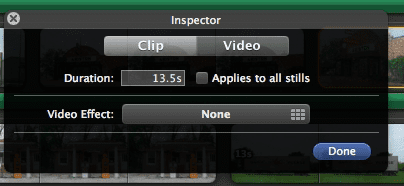
Vše, co je potřeba, je změna délky klipu. Pro přesné sladění hudby s přechody klipů je obvykle potřeba určitý pokus a omyl. Ze stejného dialogu je také možné přidat videoefekty, ale ve videu „Open Road Illinois“ nebyly použity.
iMovie je snadno použitelný program, který přináší funkce pro úpravu videa v profesionální kvalitě každému, kdo má Mac. Přidání závěrečných titulků a efektní úvod zabralo asi patnáct minut. Po dokončení tohoto videa se jeho nahrání na YouTube ukázalo jako další jednoduchý úkol. Vyhledejte „Open Road Illinois“ na YouTube a uvidíte channeling Kena Burnse po pouhých několika hodinách práce v iMovie.

Sudz (SK) je posedlý technologií od brzkého příchodu A/UX na Apple a je zodpovědný za redakční směřování AppleToolBoxu. Sídlí v Los Angeles, CA.
Sudz se specializuje na pokrytí všech věcí macOS a v průběhu let zkontroloval desítky vývojů OS X a macOS.
V minulém životě Sudz pomáhal společnostem ze seznamu Fortune 100 s jejich technologickými a obchodními aspiracemi na transformaci.